用Excel如何快速制作管理干部自我监督管理表
1、首先打开Excel2007,点击右下角页面布局。
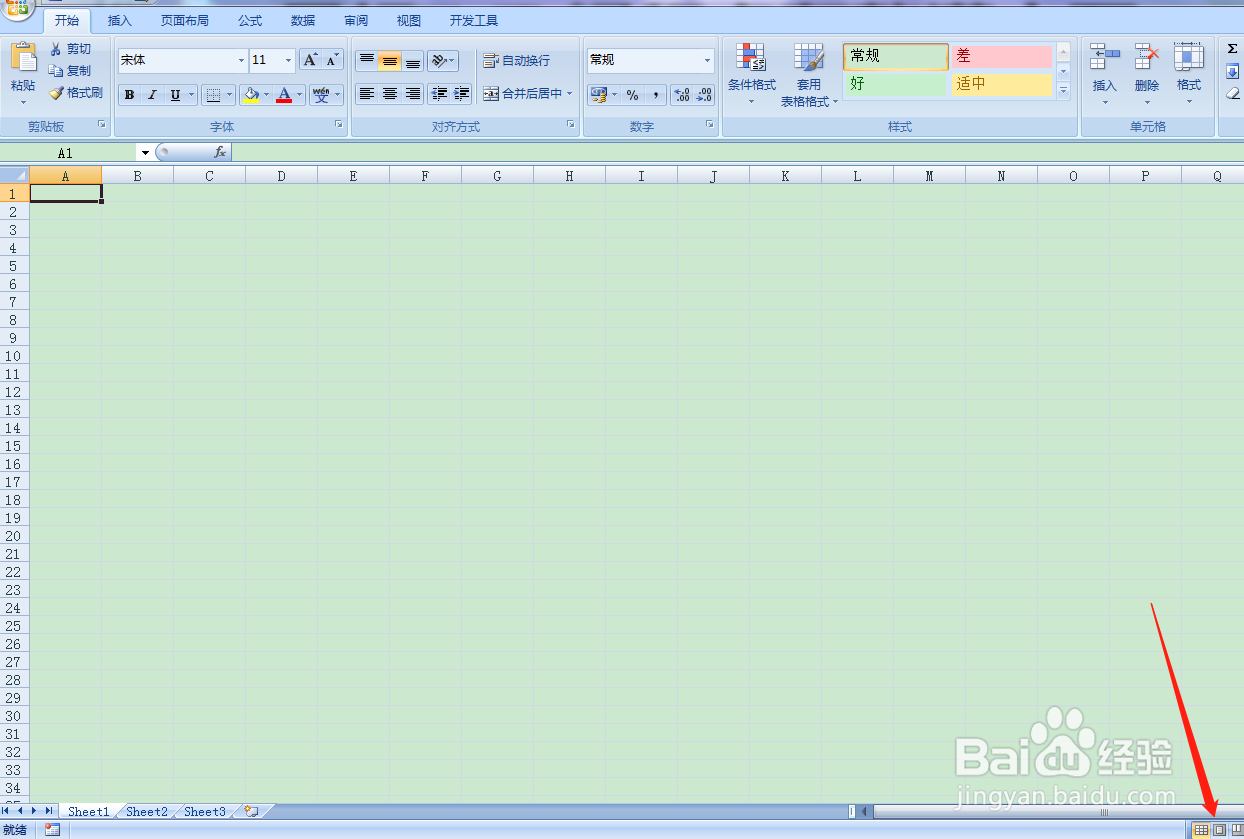
2、点击工具栏上【页面布局】选择【纸张方向】选择【横向】。
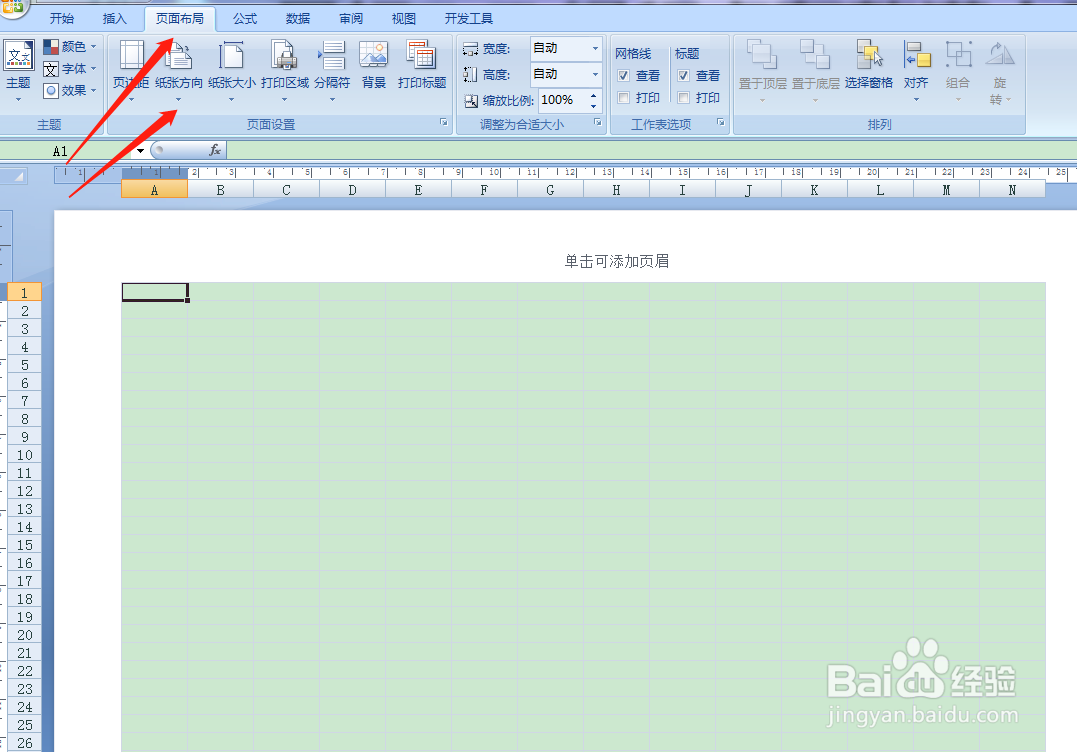
3、制作这个表格需要三十三列,所以必须增加列的数量,如下图所示,从第三列红圈标记处按住鼠标左键拖动鼠标至末尾一列。
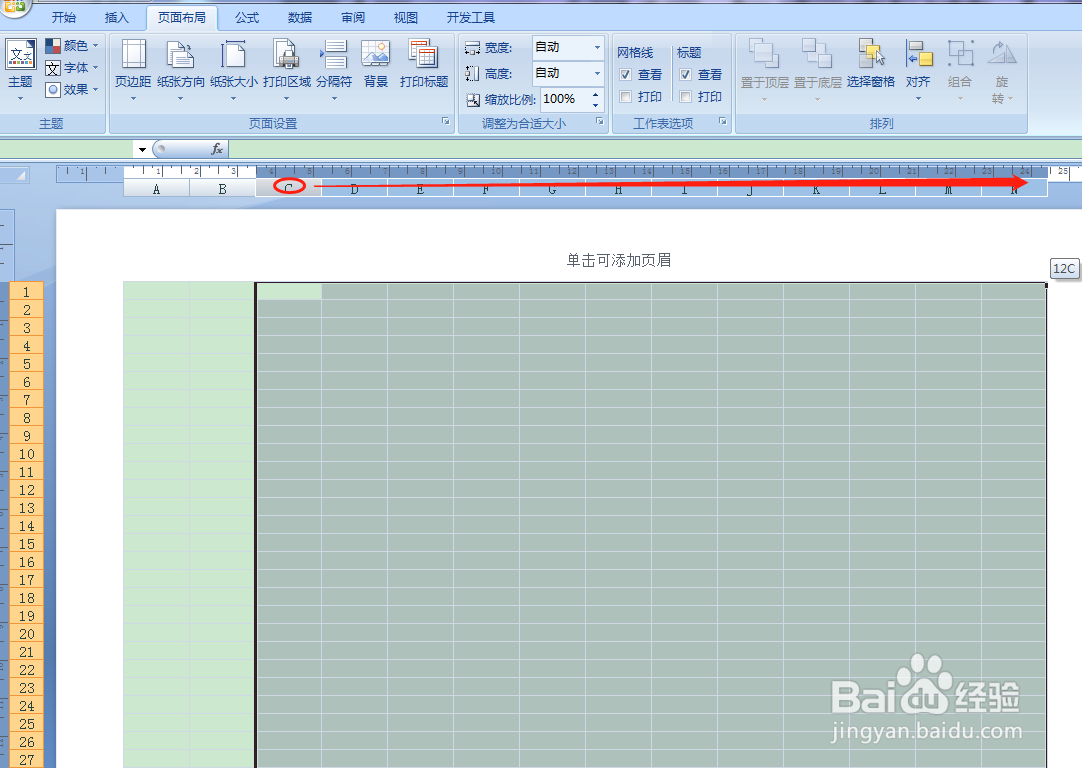
4、接着在任意两列交接处按住鼠标左键,当出现两条虚线时,向左边拖动鼠标,调整列宽变窄。列宽调整窄了以后,就可以增加列数,如此重复上述操作多次调整至三十三列,并使列宽一致。
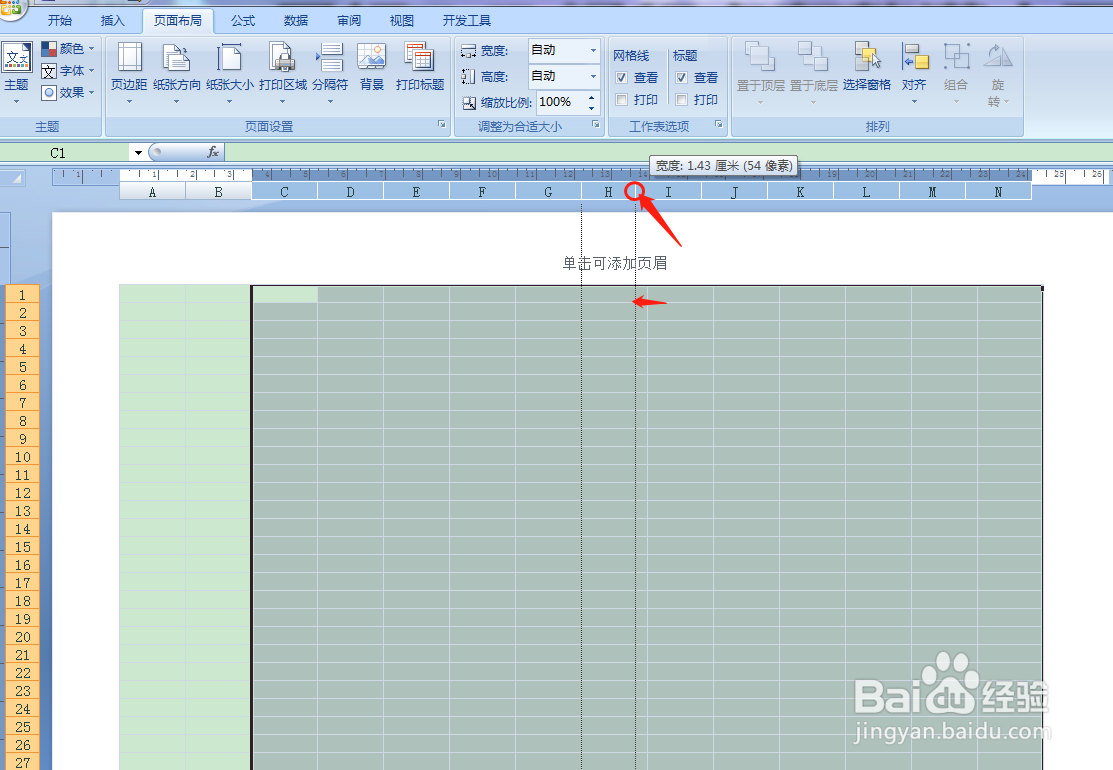
5、按住鼠标左键,框选第一行,点击工具栏,合并单元格,添加所有框线。然后在左侧调整行高。
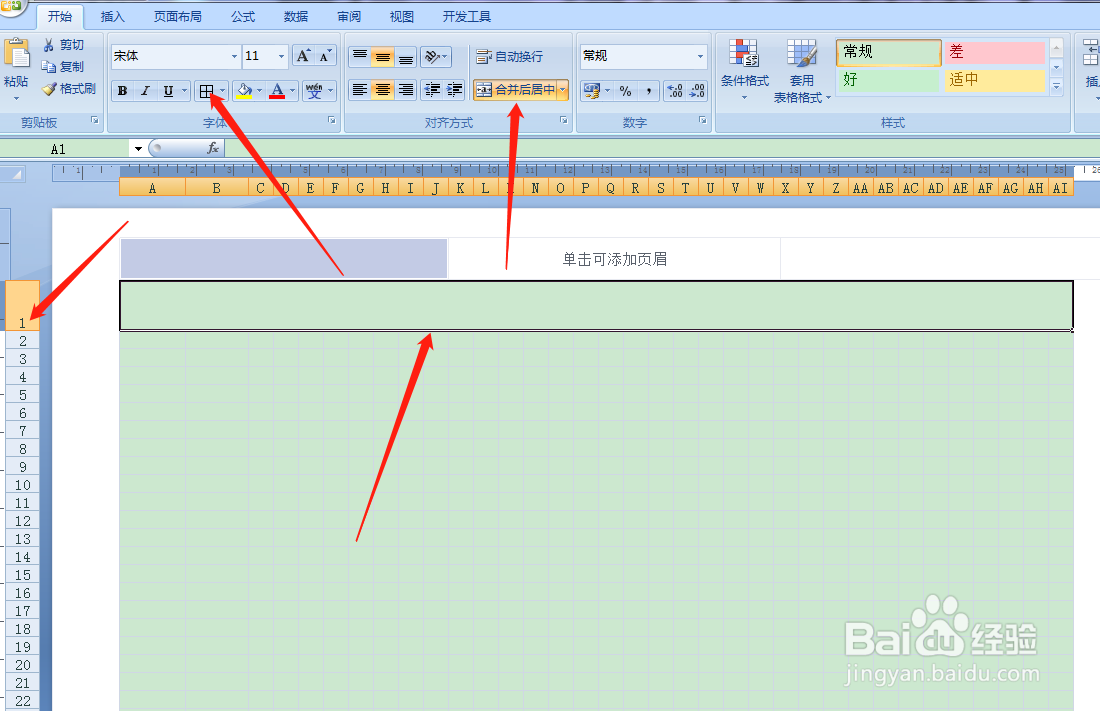
6、在第一行表头,填写表格名称【管理干部自我监督管理表】,然后字体设置24号,选择字体加粗,格式选择居中。
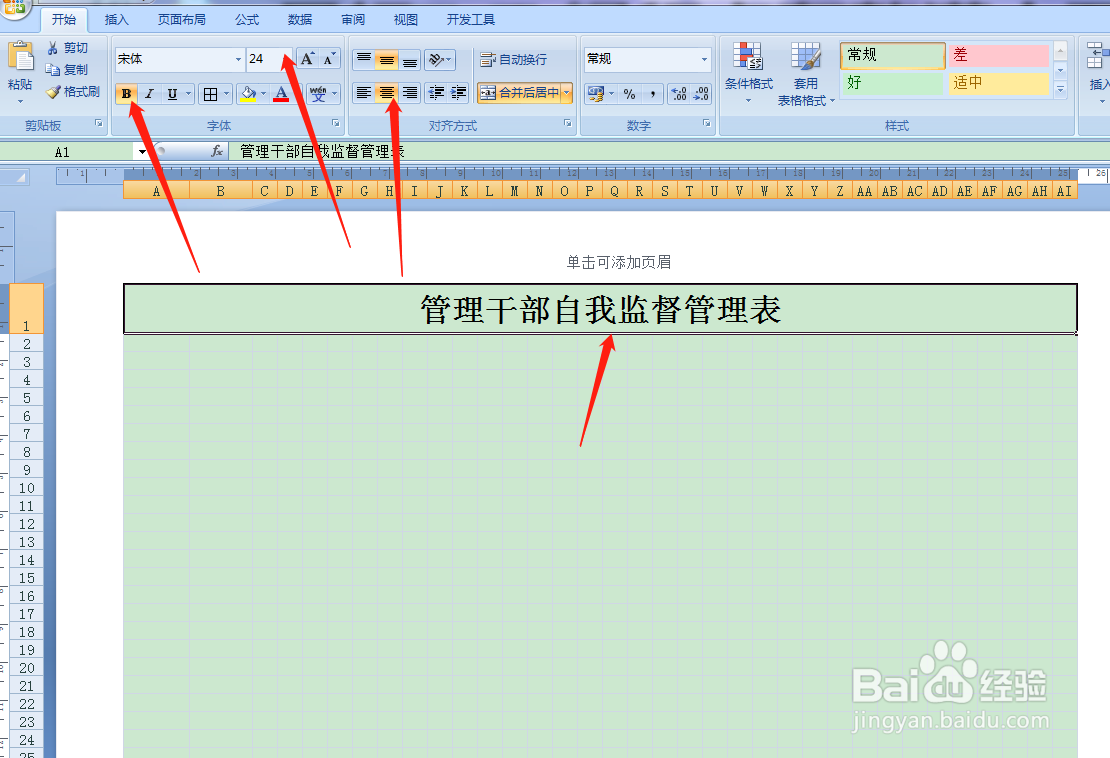
7、按住鼠标左键框选第2行,然后点击工具栏,选择添加所有框线。
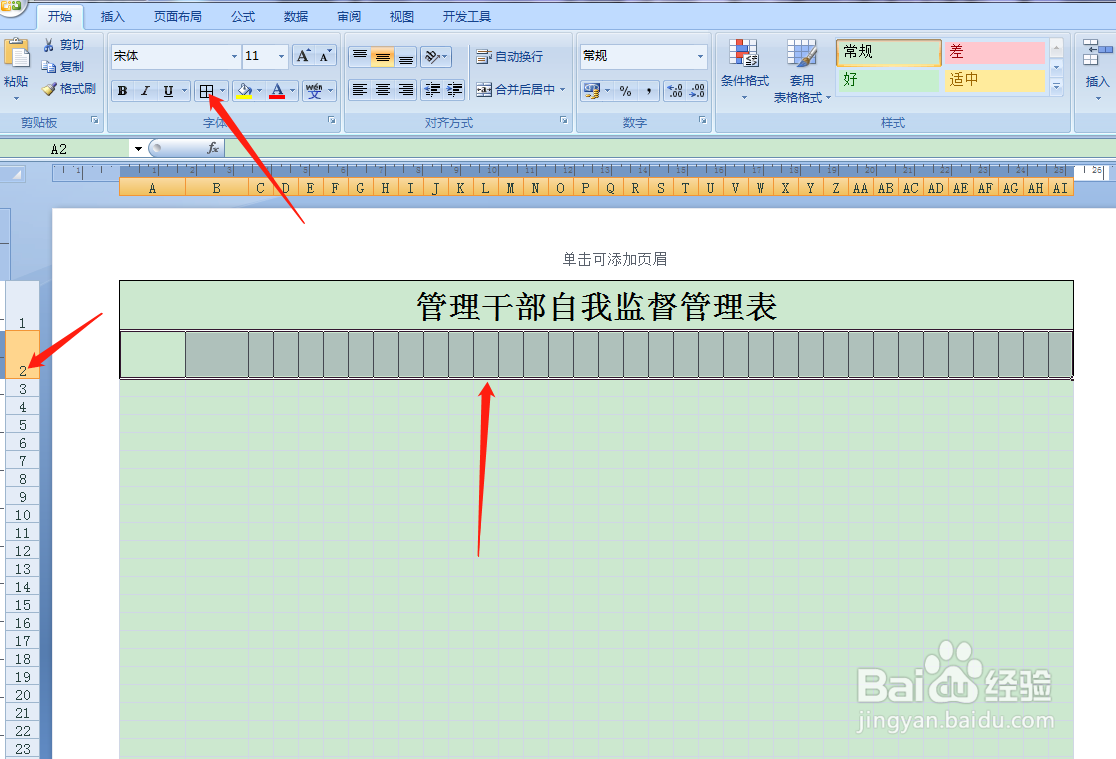
8、如下图所示,框选图中标记区域后,点击工具栏,合并单元格。
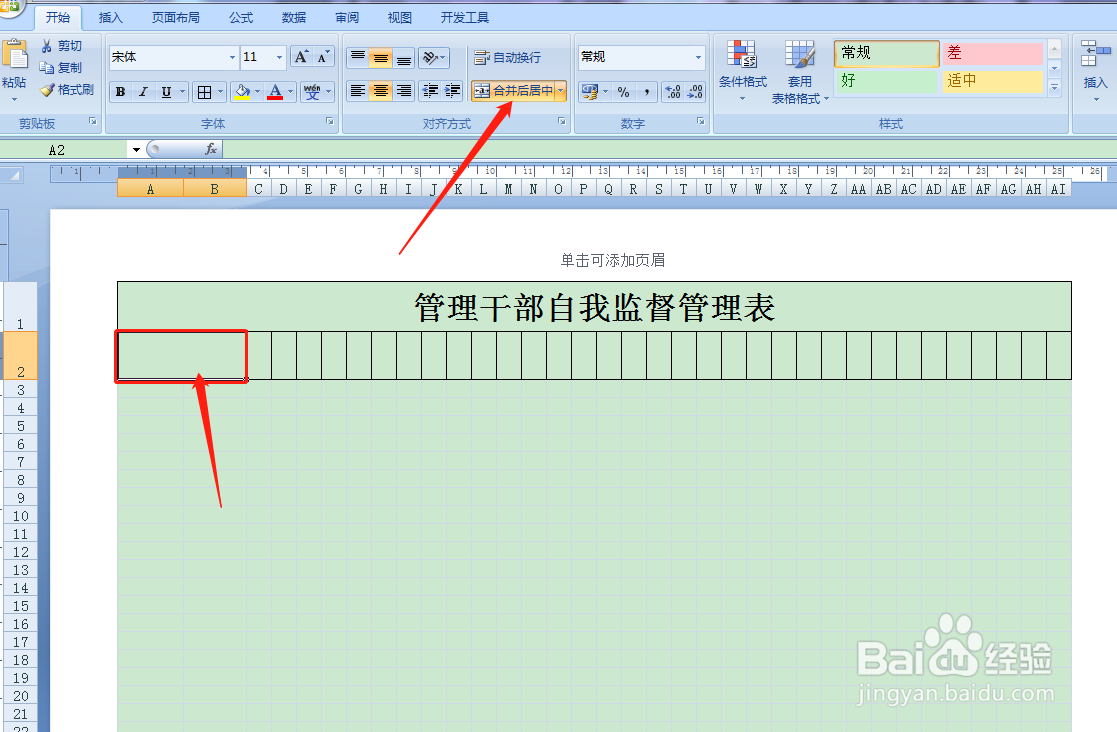
9、如下图所示,依次填写好对应的项目名称,然悦新后按住鼠标左键框选表头侮信争,点击工具栏【居中】,【加粗】,然后点击【填充颜色】,选择底纹颜色。
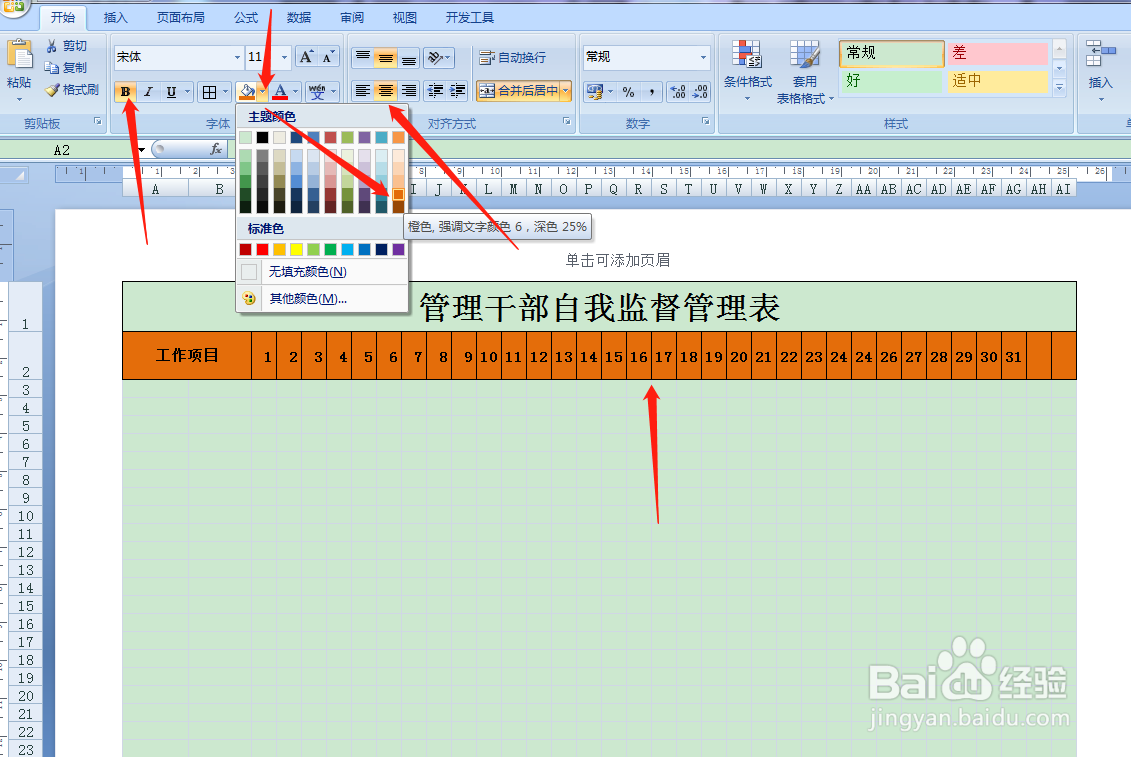
10、如下图所示,按住鼠标左键框选下图区蚊泰域,点击工具栏添加所有框线。
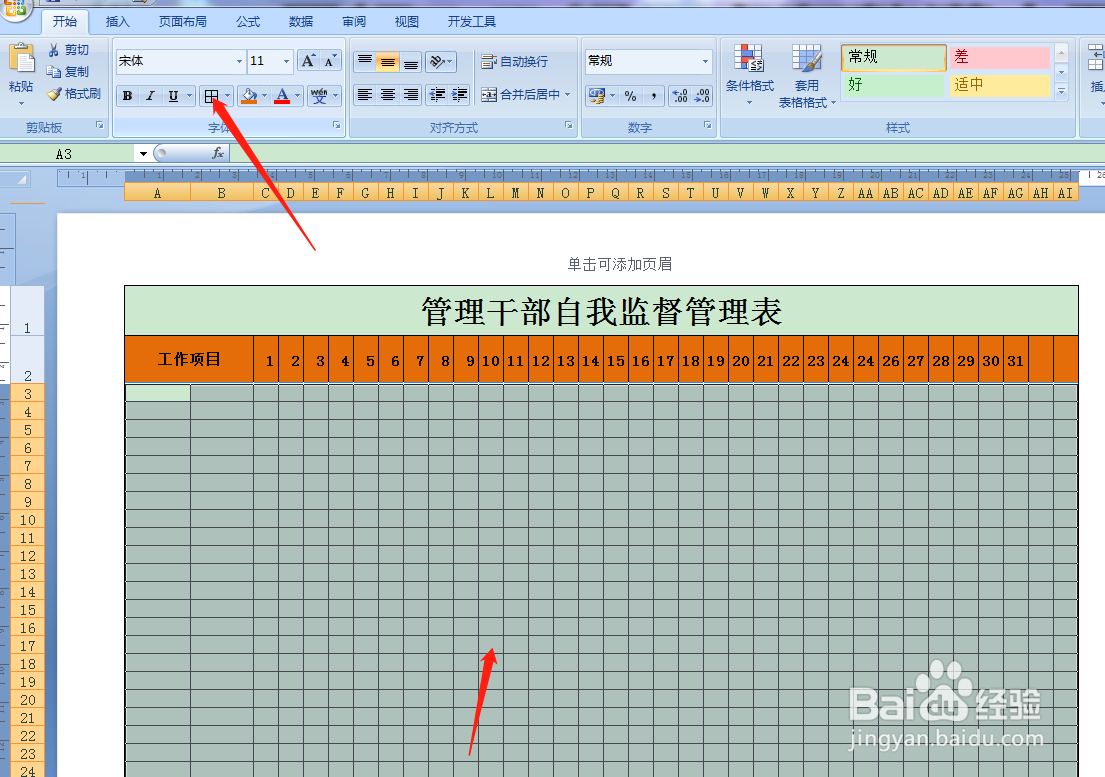
11、如下图所示,框选图中标记区域后,点击工具栏选择跨越合并。
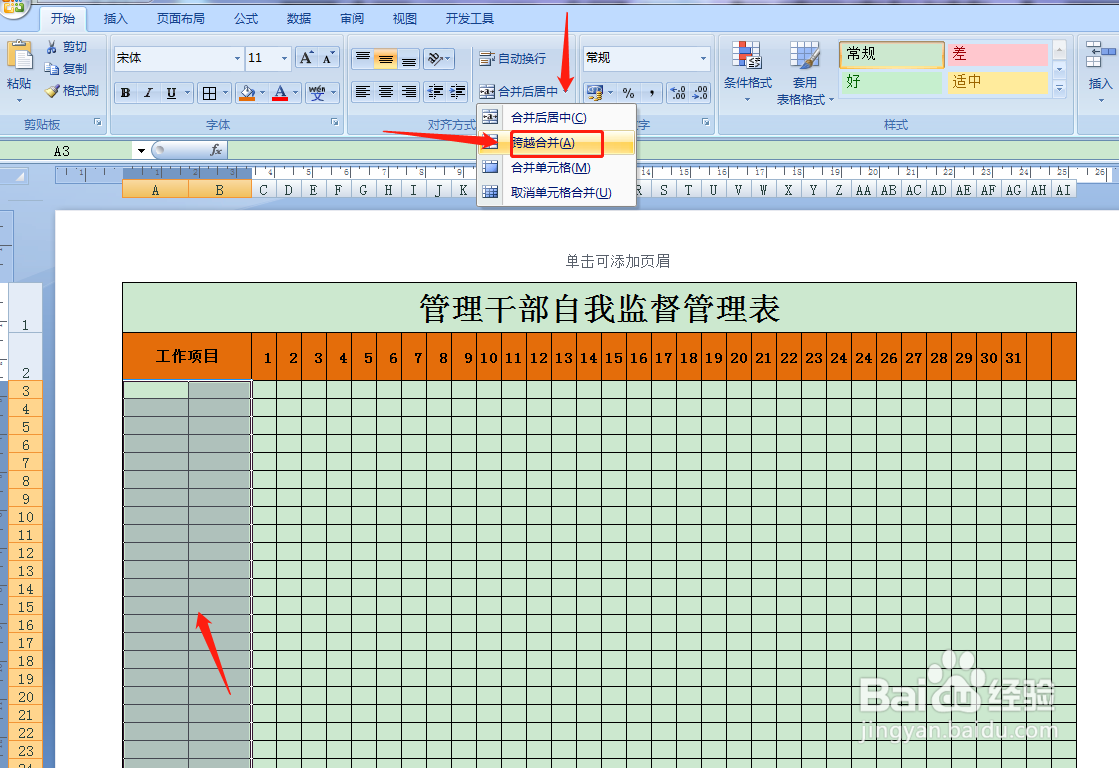
12、表格完成以后点击视图,取消网格线,然后点击打印预览,预览完毕,保存即可。
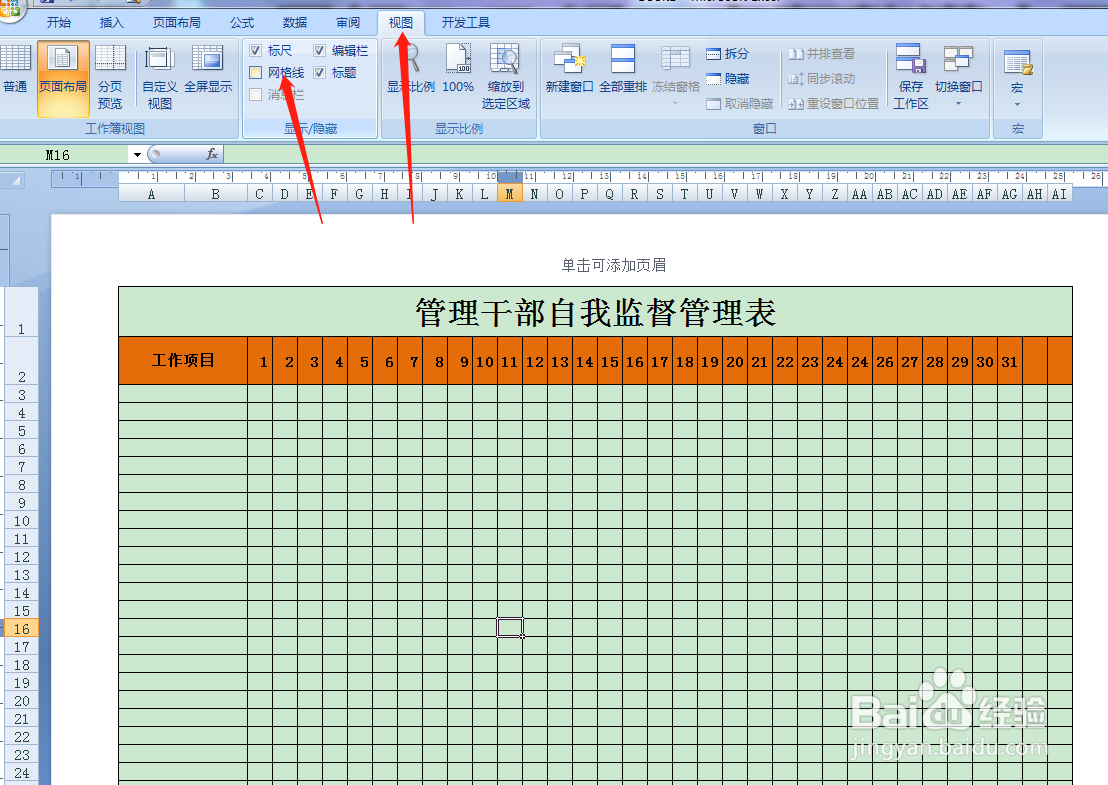

声明:本网站引用、摘录或转载内容仅供网站访问者交流或参考,不代表本站立场,如存在版权或非法内容,请联系站长删除,联系邮箱:site.kefu@qq.com。
阅读量:58
阅读量:96
阅读量:29
阅读量:124
阅读量:134